Oreo-päivitys Moto-puhelimille
Motorola ei ole ollut kovin innostunut päivitysten suhteen siitä lähtien, kun Lenovo osti yrityksen. Nougat-päivityksen myöhäinen saapuminen on osoitus tästä tosiasiasta, eikä ole epäilystäkään siitä, että se olisi sama Android 8 Oreo -päivitys tai Oreo päivitys.
Myöhäisyydestään huolimatta he ovat onnistuneet olemaan läpinäkyviä päivitysten aikajanaan liittyvissä asioissa. ‘Tänä syksynä’, he kertoivat Moto-puhelimien käyttäjille.
- Mitkä Moto-puhelimet saavat Android 8 Oreo -päivityksen
- 5 vinkkiä Moto Android Oreo -päivityksen hankkimiseen
- 7 ilmoitettua Moto Oreo -päivityksen riskiä
- 5 Tarvittavat valmistelut ennen Moto Android Oreo -päivitystä
- Yksi klikkaus Moto Android Oreo -päivityksen tietojen varmuuskopiointiin
- Kuinka päivittää Moto-puhelimet Android Oreoon
Mitkä Moto-puhelimet saavat Android 8 Oreo -päivityksen
Moto-puhelimet, jotka saisivat Android 8 Oreo -päivitys tai Oreo päivitys ovat seuraavat:
- Moto G5 Plus (XT1684, XT1685, XT1687)
- Moto X4
- Moto G5 (kaikki mallit)
- Moto G5S
- Moto G5S Plus
- Moto Z (XT1635-03)
- Moto Z2 Pelaa
- Moto Z Play
- Moto Z2 Force
- Moto Z Force
- Moto G4 Plus (Kaikki mallit)
- Moto G4 (Kaikki mallit)
5 vinkkiä Moto Android Oreo -päivityksen hankkimiseen
Monet käyttäjät ovat saaneet Android Oreo -päivitys julkaisupäivä, mutta muutamat muut käyttäjät yrittävät edelleen saada ilmoituksen, joka koskee samaa. Tässä on joitain asioita, jotka voit pitää mielessäsi pysyäksesi ajan tasalla Android 8 Oreo -päivitys release:
- Pidä kädet täynnä – On aina hyvä seurata tulevia päivityksiä Googlen, nykyaikaisen messengerin, kautta. On olemassa erilaisia sivustoja, kuten Android Authority siellä, jotka on varustettu tarvittavilla tekniikoilla valaisemaan viimeaikaisia ja viimeisimpiä muutoksia Android 8 Oreo -päivitys.
- Ole aina valmis – Varmista ennen jokaista päivitystä noudattamalla näitä tietoja, että olet varmuuskopioinut kaikki tietosi turvalliseen paikkaan.
- Kokeile ilmaista versiota – Jos sinusta tuntuu, että voit jäädä vartioimatta kaikista uusista muutoksista Androidin ansiosta Oreo päivitys, voit kokeilla ilmaista kokeiluversiota (koska sinulla on Snapdragon-käyttöinen laite) ja selvittää itse, kuinka hyvin pärjäät sen kanssa.
- Hanki uusin ohjelmisto – Varmista, että laitteesi toimii uusimmalla ohjelmistolla. Et halua Androidia Oreo päivitys vanhentuneen laitteen kiinniotto kaupungissa (kuka tietää, mitä tuhoa se voi aiheuttaa).
- Kärsivällisyydellä tulee parasta – Vaikka vuodon yrittämisellä on paremmat mahdollisuudet antaa laitteellesi kimalteleva kosketus, se ei ole suosituin tapa, johtuen virheistä ja ongelmista. On parasta, jos voit odottaa OTA:ta.
7 ilmoitettua Moto Oreo -päivityksen riskiä
- Kuten aiemmin mainittiin, jotkut pienet virheet ovat saaneet kiinni tuulesta ja vaivanneet Oreo-päivitystä.
- Asennusongelmat eivät ole enää mielikuvitusta, sillä niillä on taipumus törmätä kesken jopa asennuksen jälkeen. Android 8 Oreo -päivitys useammin kuin toivotaan.
- Väistämätön akun tyhjeneminen ei ole kaukana horisontissa.
- Wi-Fi-ongelmia ehkä
- Bluetooth-ongelmat ovat toinen lisä kasvavaan luetteloon.
- Satunnaisia viiveitä ja jäätymiä voidaan pitää kirsikkana kakun päällä (tai ei).
- GPS-, data- ja äänenlaatuongelmat eivät ole itsestäänselvyys.
5 Tarvittavat valmistelut ennen Moto Android Oreo -päivitystä
- Varmuuskopioi kaikki tietosi on hyvä askel aloittaa.
- Sinun on tehtävä tilaa Androidille Oreo päivitys suurina annoksina sisäiseen muistiin. Et halua, että epäonnistunut päivitysyritys kaappaa aikaasi ja kärsivällisyyttäsi.
- Laitteessa tulee olla vähintään 50 % latausta, koska koko päivitys saattaa vaatia 20 % latauksen. Jälleen kerran, et halua puolimielistä yritystä jahdata sinua kärsivällisyytesi ääriin ja antaa sinulle pureman takana.
- On välttämätöntä pitää kaikki sovelluksesi ajan tasalla. An Android 8 Oreo -päivitys ei saa näkyä vieraana toimiville sovelluksille.
- Päivityksen ajoittamista pidetään viisaana, koska et halua hälytystä samasta keskellä yötä, joka heittää sinut alas (metaforiselta) kalliolta.
Varmuuskopioi tiedot Moto Android Oreo -päivitykseen yhdellä napsautuksella
DrFoneTool – puhelimen varmuuskopiointi (Android) on luotetuin varmuuskopiointityökalu ja se on yhteensopiva lähes kaikkien laitteiden kanssa. Myöskään laitteesi osalta ei ole syytä huoleen. Kaikkien tietojesi varmuuskopiointi on prioriteetti, koska Oreo Update -päivityksen tulokset ovat yhtä arvaamattomia kuin tsunami lännessä. Ennaltaehkäisy on aina parempi kuin hoito.

DrFoneTool – puhelimen varmuuskopiointi (Android)
Varmuuskopioi ja palauta Android-tiedot joustavasti Moto Android Oreo -päivityksen helpottamiseksi
- Varmuuskopioi valikoivasti Moto-puhelimen tiedot tietokoneelle yhdellä napsautuksella.
- Esikatsele ja palauta varmuuskopio mihin tahansa puhelimeen, oli se sitten Moto tai ei.
- Tuettu yli 8000 Android-laitetta.
- Tietoja ei menetetä varmuuskopioinnin, viennin tai palauttamisen aikana.
- Paikallinen varmuuskopiointiprosessi, joka ei vuoda yksityisyyttä.
Tietojen varmuuskopiointi tapahtuu seuraavasti:
Vaihe 1: Sinun on ensin asennettava ohjelma ja käynnistettävä DrFoneTool-työkalusarja onnistuneesti tietokoneessa. Valitse ‘Puhelimen varmuuskopiointi’.

Vaihe 2: Sinun on nyt yhdistettävä laitteesi tietokoneeseen. Napsauta sitten ‘Varmuuskopio’.

Vaihe 3: Tämän vaiheen jälkeen sinun on nyt valittava kaikki tiedostotyypit, jotka haluat varmuuskopioida.

Vaihe 4:Kun olet valinnut Varmuuskopiointi-välilehden, varmuuskopiointi alkaa.

Vaihe 5: Tämän jälkeen voit tarkastella varmuuskopioituja tietoja napsauttamalla ‘Näytä varmuuskopio’ -välilehteä.

Kuinka päivittää Moto-puhelimet Android Oreoon
Voit tehdä sen myös langattomalla Android Oreo -päivityksellä. Tämä voidaan saavuttaa tarkistamalla OTA-päivitys valitsemalla Asetukset > Tietoja > Järjestelmäpäivitys. Jos ei, voit asentaa sen manuaalisesti noudattamalla tätä opasta.
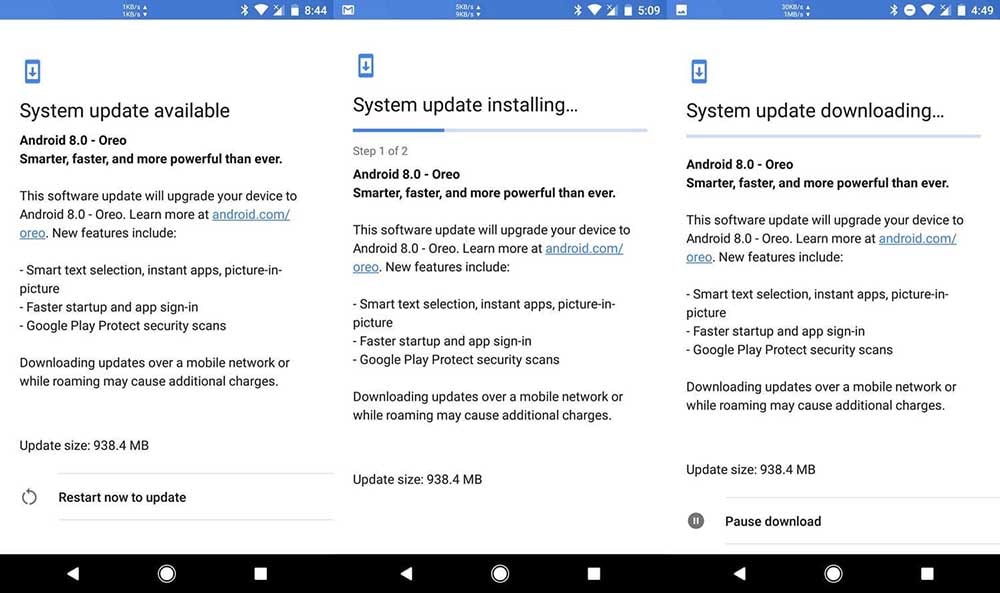
Alla annetut vaiheet ovat tapa tehdä manuaalinen Moto Android Oreo -päivitys.
Vaihe 1: Aluksi sinun on ladattava Oreo OTA -zip-tiedosto (Blur_Version.27.1.28.addison.retail.en.US.zip) kaikille Moto-laitteillesi, jotka ovat valmiita Oreo-päivitykseen, mukaan lukien Moto G4, Moto G5, Moto G4 Plus, Moto G5 Plus.
Vaihe 2: Nyt sinun on käytettävä USB-virheenkorjausvaihtoehtoa kohdasta Asetukset -> Kehittäjäasetukset -> Ota USB-virheenkorjaus käyttöön.
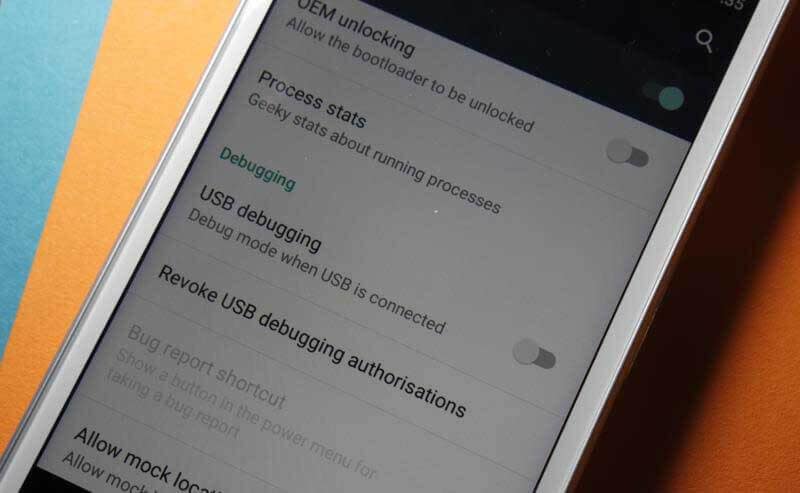
Vaihe 3: Sinun on nyt käynnistettävä Moto-laitteesi FastBoot-tilaan sammuttamalla puhelin ja pitämällä virta- ja äänenvoimakkuuspainikkeita alhaalla samanaikaisesti. Siirry palautustilaan ja paina virtapainiketta uudelleen. Näet nyt kuolleen Android-robotin pilkatulla häikäisyllä(!)
Vaihe 4: Pidä virtapainiketta ja äänenvoimakkuuden lisäyspainiketta painettuna.
Vaihe 5: Palautuksessa sinun on valittava ‘Apply update from ADB’. Yhdistä laitteesi tietokoneeseen.
Vaihe 6: Sinun on nyt käytettävä ADB-kansiota ja sinulle tulee komentoikkuna.
Vaihe 7: Seuraavaksi voit kirjoittaa seuraavan komennon ja käyttää Entry-välilehteä:
Windows: ADB laitteet
Mac: ./adb -laitteet
Vaihe 8: Jos löydät laitteesi luettelosta, sinulla on onnea. Kirjoita alla olevat komennot, istu alas ja rentoudu.
Windows: adbsideloadBlur_Version.27.1.28.addison.retail.en.US.zip
Mac: ./adbsideloadBlur_Version.27.1.28.addison.retail.en.US.zip
Vaihe 9: Kun prosessi on valmis, voit nyt käynnistää laitteesi uudelleen.
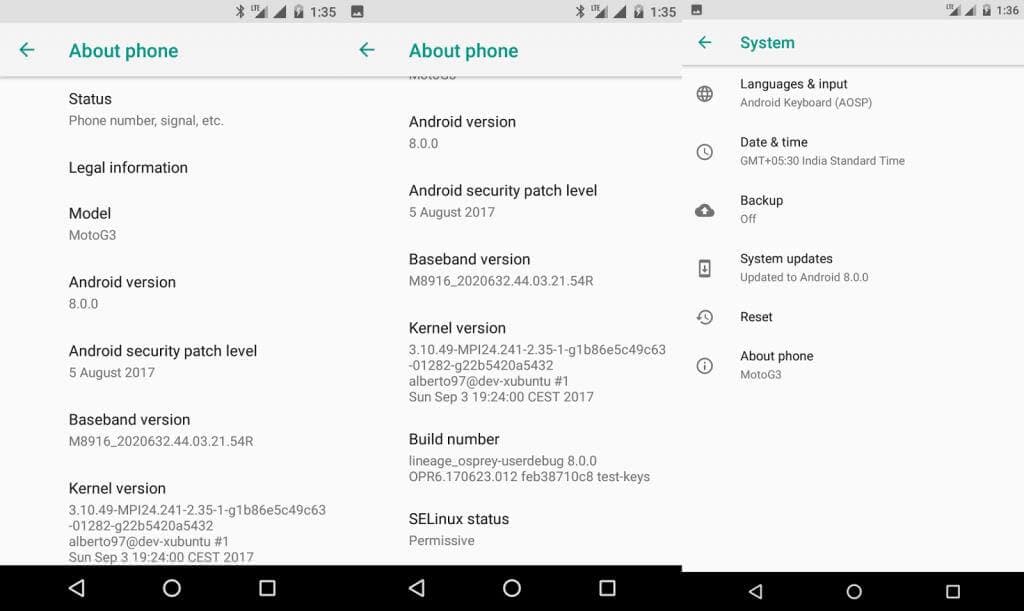
Loppusanat
Oreo Updatesta on varmasti tulossa jonkinlainen valloittaja, sillä se on saavuttanut jo lukemattomia laitteita ja tehnyt jälkensä huomattavassa ajassa. Toivottavasti myös Moto-puhelimesi syöttää sitä.
Viimeisimmät artikkelit

